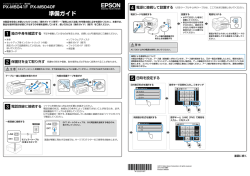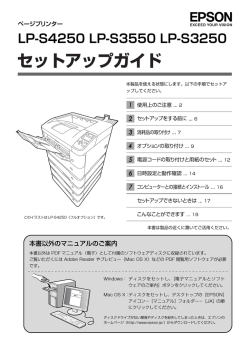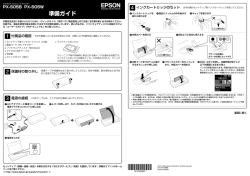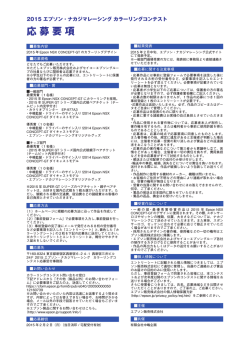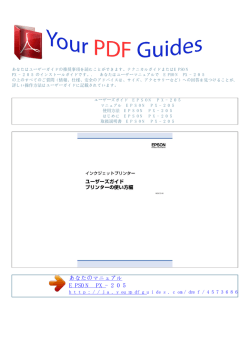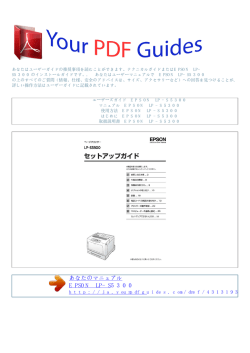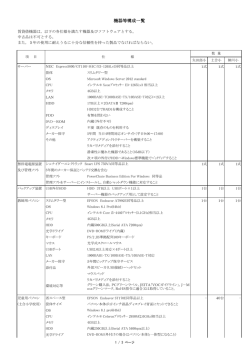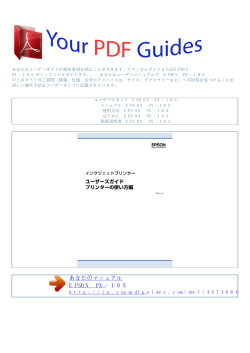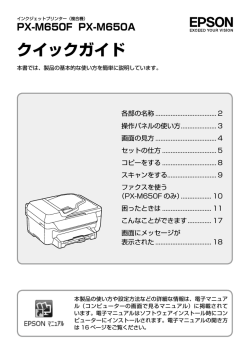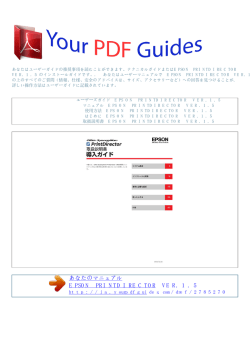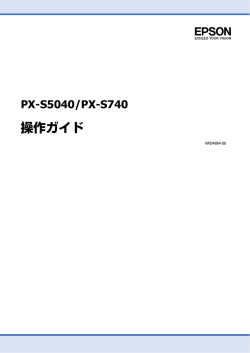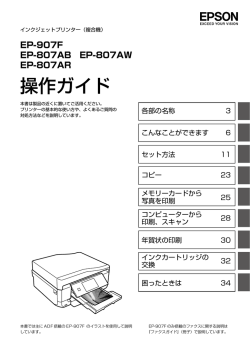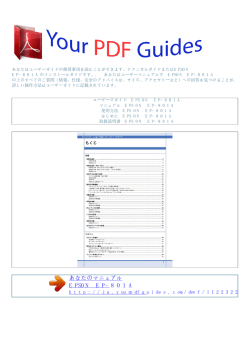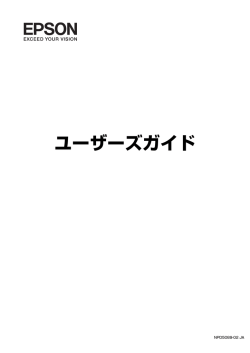EP-807AB EP-807AW EP-807AR EP-777A
Windows EP-807AB EP-807AW EP-807AR EP-777A コンピューターの画面を見ながら、電源コードの接続やインクの セットなどを行います。 準備ガイド 本製品を安全にお使いいただくために『使用上のご注意』(別紙)を作業の前に必ずお読みください。 本書では、EP-807AB を例に製品を使用できる状態にするまで(セットアップ)の手順を説明しています。 A箱の中身を確認する ①『ソフトウェアディスク』をコンピューターに セットする C利用環境ごとにセットアップする 不足や損傷しているものがあるときは、お買い上げの販売 店にご連絡ください。 •本体:底面部にディスクトレイが収納されています。 •セットアップ用インクカートリッジ(6 個) : 真空パックで品質保持しているため、セット直前まで開封 しないでください。 •電源コード •保証書 •ソフトウェアディスク •使用上のご注意(シート) •操作ガイド(冊子) •スマートデバイス簡単接続ガイド(シート) Windows Mac OS X 『 ソ フ ト ウ ェ ア デ ィ ス ク 』 を コ ン ピ ュ ー タ ー に セ ッ ト し、 表示されたアイコンをダブルクリックして作業を進めてください。 ディスクドライブがない場合は以下にアクセスして 作業を進めてください。 < http://epson.sn > ②画面の案内に従って作業を進める • 電源コード接続 • インクカートリッジのセット • 接続設定 • ソフトウェアと電子マニュアルの インストール • テストページ印刷 B保護材を全て取り外す 保護材の形状や個数、貼付場所などは予告なく変更される ことがあります。 B スキャナーユニットを開閉するときは、 手や指を挟まないように注意してください。 けがをするおそれがあります。 スマートフォンやタブレット端末 ①スキャナーユニットを開ける 内部のテープを 剥がす 左右側面のくぼみに 手を掛けて開ける ディスクドライブがない場合は以下にアクセスして作業を 進めてください。 < http://epson.sn > •[自動再生]画面では[InstallNavi.exe の実行]を クリックし、 [ユーザーアカウント制御]画面で「はい」 をクリックして作業を続行してください。 Windows 7 の場合 裏面の「プリンター本体のセットアップ」に進んでください。 以下の URL または QR コードにアクセスしても、同様の説明 がご覧になれます。 http://epson.sn ②スキャナーユニットを閉める 上記 URL ではセットアップ手順の他、製品の使い方などの 動画もご覧になれます(別途通信費がかかります)。また、 接続設定する機器とは別の機器で操作説明を表示させると、 作業がしやすくなります。 プリンターだけ(単体)で使う 裏面の「プリンター本体のセットアップ」に進んでください。 代行してほしい おたすけサービス(有料)をご利用ください。 <http://www.epson.jp/support/houmon/> • セキュリティソフトやファイアウォールからの警告画 面では、「ブロックしない」や「許可する」などを選 択して作業を続行してください。 以上でセットアップは終了です。 この後は『操作ガイド』および『ユーザーズガイド (電子マニュアル)』をご覧ください。 プリンター本体のセットアップ プリンターだけ(単体)で使う、スマートフォンやタブレット端末から使う場合は、以下の手順でセットアップしてください。 A水平で安定した場所に設置して、電源を入れる 操作パネルの角度は 変えられます • エラーメッセージが表示されたときは電源を切り、保 護材の取り忘れがないか確認して電源を入れ直してく ださい。 • 製品本来の性能を発揮させるために、通風口(*)を ふさいだり、直射日光が当たる場所や冷暖房器具の近 くに置いたりしないでください。 *:『操作ガイド』-「各部の名称」参照 用紙トレイ(下トレイ)A4 サイズの普通紙をセットする手順を例に 説明します。 C用紙をセットする 前面カバーを「カチッ」と音がする まで開けて、用紙トレイ(下トレイ) を引き抜く 用紙ガイドを広げ、手前の用紙 ガイドを「A4」に合わせる 手前の用紙ガイドに合わせて用紙を セットする トレイ先端の 「▼」マークを越えない 左右の用紙ガイドを用紙に合わせる 印刷する面は下 用紙トレイ(下トレイ)をゆっくり セットする B付属のセットアップ用インクカートリッジをセットする B インクカートリッジは強く振ったり落としたりしないでください。また、側面を強く押したりラベルを剥がしたりしないで ください。インクが漏れるおそれがあります。 スキャナーユニットを開ける 袋から出してキャップを取り外す 斜めに挿入する 最大セット枚数を超えない 用紙の設定を確認する EP-807A シリーズの場合 左右側面のくぼみに手を掛けて開ける ケーブル(白 色)には触ら ない [押]の部分をゆっくり押す 正しく挿入されると「カチッ」と音がします。 6 色全てをセットしてください。 C Y スキャナーユニットを閉めてスタートボタンを押す インク充填が始まります。 充填が終了するまで電源を切ったり カバーを開けたりしないでください。 終了するとホーム画面が表示されます。 浮かせない M EP-777A の場合 ここに触らない [決定]を押す BK LC 排紙トレイを引き出す (EP-777A のみ) ▲▼ボタンで[この設定を使用] を選択し、OK ボタンを押す プリンターだけ(単体)で使う場合のセットアップ作業はここで終了です。 Dスマートフォンやタブレット端末とプリンターを接続する 付属の『スマートデバイス簡単接続ガイド』を参照して接続の設定をしてください。 LM 以上でセットアップは終了です。この後は『操作ガイド』をご覧ください。 • 購入直後のインク初期充填では、プリントヘッドノズル(インクの吐出孔)の先端部分までインクを満たして印刷できる状態にするため、その分イン クを消費します。そのため、初回は2回目以降に取り付けるインクカートリッジよりも印刷できる枚数が少なくなることがあります。 • カタログなどで公表されている印刷コストは、JEITA(社団法人電子情報技術産業協会)のガイドラインに基づき、2回目以降のカートリッジで算出 しています。 • 充填が正常に終了し、きれいに印刷できる状態になったかどうかは、ノズルチェック機能で確認できます。 N『操作ガイド』-「困ったときは」-「色がおかしい、スジが入る、きれいに印刷されない」-「ノズルチェックとヘッドクリーニング」 揮発性物質の放散 本製品は RAL-UZ171 およびエコマーク No.155 の環境ラベルに定められた揮発性物質の放散基準を満たしています。 ただし、使い始めなどに臭いが気になるときは換気してお使いください。 ©2014 Seiko Epson Corporation. All rights reserved. 2014 年 6 月発行 Printed in XXXXXX
© Copyright 2025